Paramètres de la version mobile - ÉCOLE
Plusieurs paramètres sont disponible pour l'application mobile Amisgest École. Les paremètres permettent entre-autres, de voir les photo des enfants ou seulement leur nom dans la prise de présences, de voir seulement les enfants attendus dans les présences, d'afficher la couleur autour des photos...
Vous pouvez accéder à la version mobile de 2 façons :
1) À partir d'une tablette, en ouvrant l'application Amisgest École
2) À partir d'un ordinateur, en ouvrant une page web et en inscrivant ecole.amisgest.ca
Dans les 2 cas, vous atteindrez l'accueil de la verison mobile :
Pour accéder aux paramètres, cliquez sur l'icone en forme d'engrenage dans le coin supérieur droit de l'écran et choisissez Paramètres :
Onglet Photos
À partir des paramètres, onglet Photos, vous avez 2 possibilités :
Mise à jour des photos permet de synchroniser les photos entre toutes les tablettes et l'ordinateur. Pour mettre à jour les photos, cliquez sur le bouton 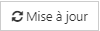
Afficher le cadre de couleur autour des photos permet d'afficher l'encadré de couleur, choisi dans la fiche de l'enfant de la version mobile ou de la version Ordinateur, autour des photos des enfants. Si cette case n'est pas cochée, même si vous avez choisi un encadré de couleur autour des photos, il n'apparaitra pas.
Onglet Présences
Affichage du nom permet de choisir d'afficher l'ordre d'affichage soit par nom de famille ou par prénom de l'enfant. Enfoncez le bouton du format désiré.
Enfants Texte /Photo permet de choisir le format d'affichage des enfants dans la prise des présences.
Le choix Texte affichera les enfants en forme de liste, sans photo :
Le choix Photo affichera les enfants avec leur photo :
Utiliser l'installation Du dossier ou De la puce doit toujours être à Du dossier car vous n'utilisez pas les tableaux pour la prise de présences.
Utiliser la prise de présences pour l'arrivée et le départ, de façon Simple ou ?Avec confirmation du code :
Simple : Au simple clic sur la photo ou le nom de l'enfant, celui-ci devient présent. En cliquant à nouveau, l'enfant quitte.
? Avec sélection du code : En cliquant sur le nom ou la photo de l'enfant, une boite de message apparait vous demandant de choisir le type de présence de l'enfant.
Les choix disponible sont les suivants :
Vous devez donc cliquer sur le code d'horaIre correspondant à la présence ou absence de l'enfant.
Pour le départ de l'enfant, les choix sont les suivants :
Absent à la fin permet d'afficher les enfants qui sont présent au début de la liste et les enfants qui ne sont pas arrivés, absent, malade ou en vacances, à la fin de la liste.
Afficher seulement les enfants attendus selon leur entente de service permet d'afficher seulement les enfants qui doivent fréquenter aujourd'hui, au moment de période de garde choisie dans le suivi des présénces. Lorsqu'il n'est pas coché, tous les enfants apparaitront dans la liste des présences et, ceux qui ne sont pas attendus aujourd'hui auront un "?" affiché  au lieu de
au lieu de  .
.
Permettre le déplacement des enfants ajoute l'option Déplacer dans le choix de code d'horaire dans le menu de prise de présences. Lorsque cette option est cochée, vous avez la possibilité de déplacer l'enfant dans un autre groupe. Cette option est utile pour les CPE et Garderies en fin de journée, lorsque des groupes sont fermés afin de savoir où est rendu l'enfant.
Demander le service au lancement permet, lorsque vous accédez au menu des présences, de faire afficher automatiquement la boite vous demandant quel service de la journée (Matin, Midi, Soir, selon VOS services préétablis) vous désirez traiter.
Lorsque cette option est cochée, à l'ouverture des présences, le menu suivant apparait :
De cette façon, vous n'avez qu'à cliquer sur le service pour lequel vous désirez voir ou traiter les présences. Au besoin, vous pouvez changer de service à partir du menu déroulant situé dans le haut à droite de l'écran.
Related Articles
Comment activer et utiliser l'interface HopHop via Amisgest École ?
Avec l'application HopHop, les parents peuvent vous informer à l'avance du moment où ils viendront chercher leur(s) enfant(s). Il est possible d'activer une interface entre Amisgest et HopHop, afin que vous soyez informé directement dans votre ...Ajout d'une note dans le suivi de présence - École
Il est possible d'ajouter une note qui apparaîtra dans le suivi de présence sur la version mobile. *Pour voir la note, il est important que votre paramètres d'affichage des présences soient à "Photo" et "Avec sélection du code". Pour ajouter une note ...Paramétrer la feuille de temps mobile
Comment paramétrer la feuille de temps mobile? Premièrement, vous devez paramétrer les codes d'horaires qui seront utilisés dans les feuilles de temps mobiles: (1) Cliquez sur l'onglet "réglages", puis sur "Gestion des listes"; (2) Ensuite, ...Comment ajouter un événement au dossier d'un enfant Amisgest École
Comment ajouter un événement dans le dossier mobile d'un enfant ? Ce module vous permet de documenter divers évènements au dossier des enfants. Le module Évènements est disponible via l'application École +, sur l'application mobile ou encore sur le ...Feuilles de temps - Bases de connaissances complètes sur la Feuille de temps mobile et les Banques d'heures
Voici les bases de connaissances en lien avec les feuilles de temps mobiles et les banques d'heures À savoir... Il est possible d'utiliser les feuilles de temps mobiles de trois façons différentes: 1- Compléter la feuille de temps en confirmant avec ...